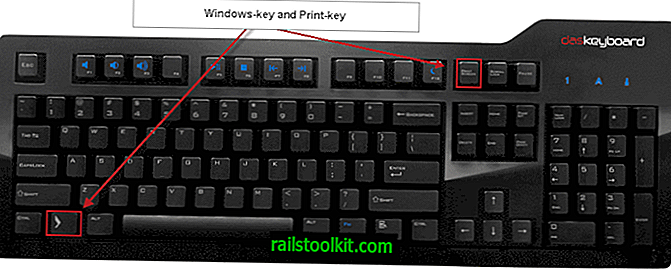Microsoft가 Windows 7에서 도입 한 개선 된 작업 표시 줄은 많은 사용자에게 반가운 변화였습니다. 클릭 한 번으로 프로그램을 열 수 있도록 작업 표시 줄에 프로그램을 고정하는 것을 지원했습니다.
이 작업에는 바탕 화면 바로 가기 또는 시작 메뉴를 사용하는 것보다 편리했습니다.
동일한 작업 표시 줄도 Windows 8 및 Windows 10의 일부입니다.
때때로 발생할 수있는 문제는 작업 표시 줄의 중복 아이콘 문제입니다. 작업 표시 줄에 고정 된 프로그램을 열면 동일한 작업 표시 줄에 다른 아이콘이 생성되지 않고 아이콘을 수정하여 강조 표시해야합니다.
이 문제로 인해 프로그램의 다른 아이콘이 작업 표시 줄의 맨 오른쪽에 열립니다. 프로그램을 닫으면 다시 사라집니다.
위의 스크린 샷에서 볼 수 있듯이 작업 표시 줄의 오른쪽에있는 아이콘이 두 번 표시됩니다. 왼쪽 아이콘은 고정 된 프로그램이고 오른쪽은 프로그램 시작시 Windows가 생성하는 새 아이콘입니다.
그렇다면 왜 이것이 일부 프로그램에서만 발생합니까?
이런 일이 발생하는 데는 두 가지 이유가 있습니다.
이유 1 : 바로 가기
프로그램 바로 가기를 프로그램 대신 작업 표시 줄에 고정하면 문제가 발생할 수 있습니다.
이 문제를 쉽게 해결할 수있는 방법 중 하나는 다음과 같습니다.
- 작업 표시 줄에서 프로그램 아이콘을 고정 해제하십시오. 시작 메뉴에서 프로그램을 찾아 마우스 오른쪽 단추로 클릭하고 옵션에서 작업 표시 줄에 고정을 선택하십시오.
이것은 대부분의 경우 작동하지만 다음 이유로 인해 모든 프로그램에서 작동하지 않을 수 있습니다.
이유 2 : 비 호환
일부 프로그램은 작업 표시 줄 기능과 호환되지 않습니다. 실행 파일을 작업 표시 줄에 고정 할 수 있지만 일부는 기능과 호환되지 않아 프로그램이 실행될 때마다 새 프로그램 아이콘이 생성 될 수 있습니다.
이 문제에 대한 해결책은 없습니다. 프로그램이 정기적으로 업데이트를받는 경우 향후 업데이트에서 수정 될 수 있습니다.
고정 된 모든 프로그램 관리
Windows는 고정 된 모든 아이콘, 작업 표시 줄 및 시작 메뉴를 중앙 위치에 저장합니다. Windows 탐색기 (파일 탐색기)를 열고 다음 경로를로드하십시오. % AppData % \ Microsoft \ Internet Explorer \ Quick Launch \ User Pinned \ TaskBar
고정 된 아이콘이 모두 나열되어 있습니다. 폴더에 새 폴더를 추가하거나 폴더에서 직접 또는 일부를 제거 할 수 있습니다.
여기에서 바로 가기 이름을 변경할 수도 있습니다. 이름은 작업 표시 줄에 직접 표시되지 않지만 작업 표시 줄 아이콘을 마우스 오른쪽 버튼으로 클릭하면 나타납니다.